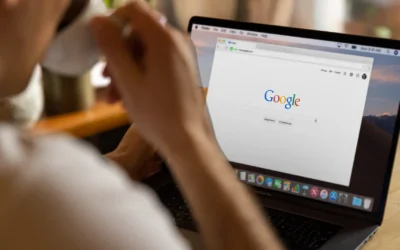C’est possible avec Google Tag Manager (GTM) ! 👇
Pourquoi c’est important ?
Le suivi des clics sur les boutons Call-to-Action (CTA) est essentiel pour comprendre comment tes visiteurs interagissent avec ton site web. Voici pourquoi :
- Savoir quels éléments intéressent le plus tes visiteurs : En suivant les clics, tu peux identifier les sections de ton site qui captent le plus l’attention et incitent à l’action. Cela te permet d’ajuster ton contenu en conséquence.
- Mieux comprendre le parcours utilisateur : En analysant les données de clics, tu obtiens des données précieuses sur le chemin parcouru par tes utilisateurs avant qu’ils ne cliquent sur un CTA, ce qui t’aide à optimiser leur expérience globale.
- Mesurer l’efficacité de tes CTA : Suivre les clics te permet de déterminer si tes boutons d’appel à l’action remplissent leur rôle. Si le taux de clic est faible, cela peut indiquer un problème d’accessibilité, de formulation ou de positionnement du CTA.
Comment le faire en 5 minutes avec Google Tag Manager ?
Google Tag Manager est un outil puissant et facile à utiliser qui te permet de mesurer les clics sur un CTA en quelques étapes seulement. Voici le processus à suivre pour mettre en place ce suivi de manière simple et rapide.
1. Créer un compte Google Tag Manager
La première étape consiste à créer un compte GTM (si ce n’est pas déjà fait). Rendez-vous sur le site de Google Tag Manager, connecte-toi avec ton compte Google et suis les instructions pour configurer ton compte. Une fois le conteneur créé, tu devras intégrer le code de GTM dans ton site pour commencer à utiliser l’outil.
2. Activer le suivi des clics
Après avoir intégré GTM sur ton site, tu dois activer les variables de clic pour permettre à GTM de suivre les interactions
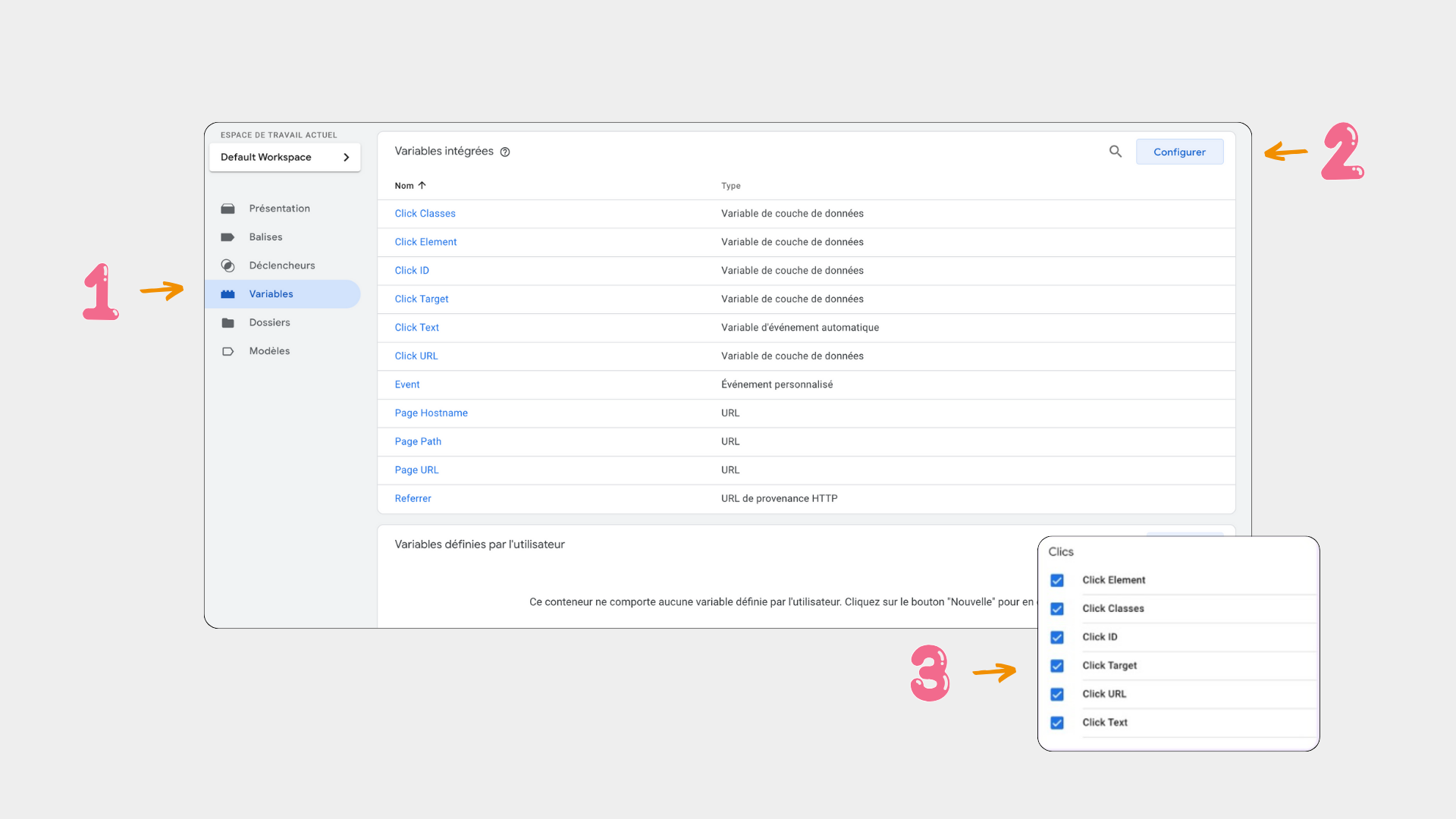
3. Configurer une nouvelle balise de clic
Une fois les variables activées, il est temps de créer une balise pour suivre les clics sur ton CTA :
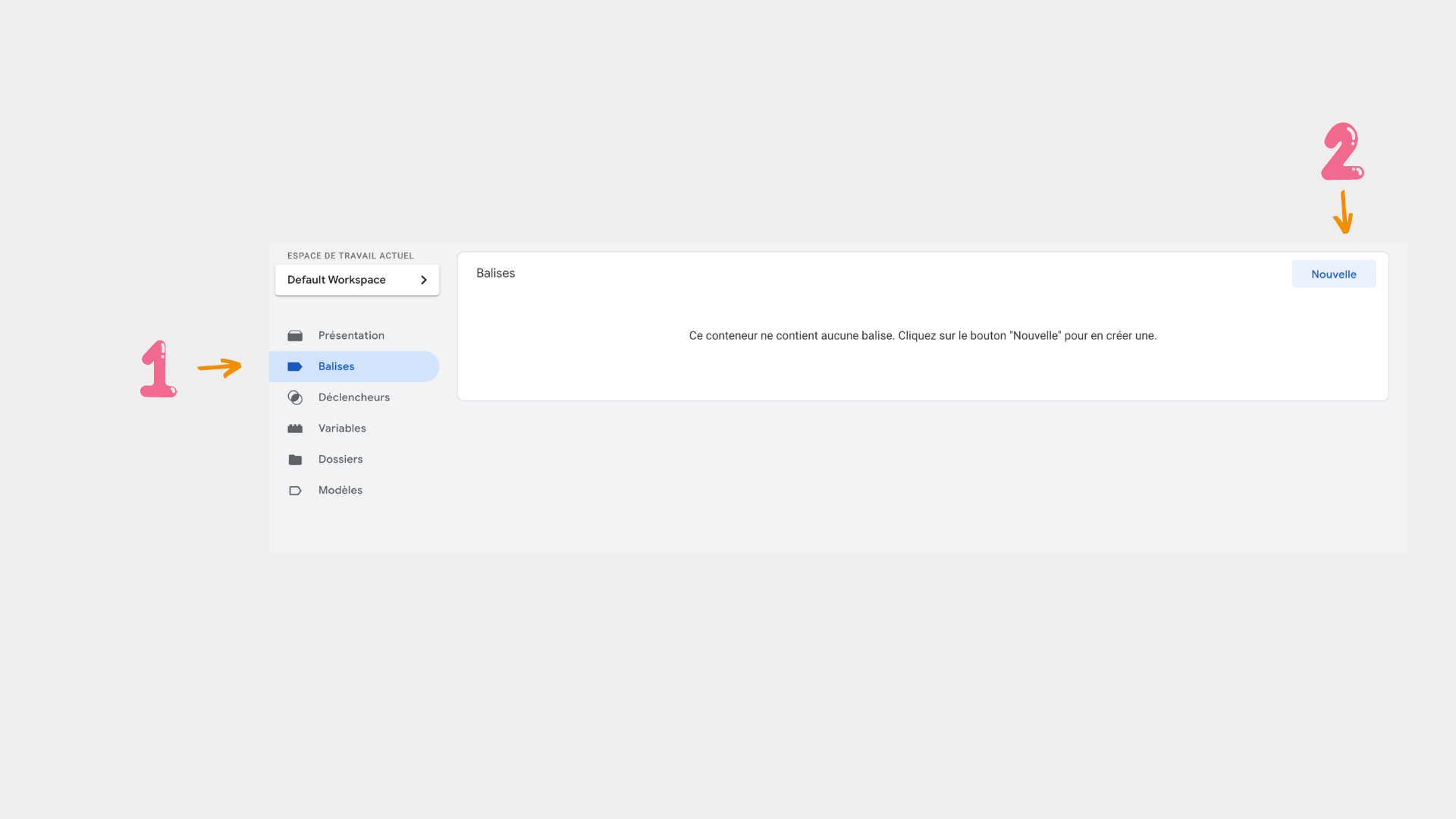
4. Configurer la balise
- Choisir évènement GA4 comme type de balise et ajouter son ID de mesure GA4
- Utiliser un nom d’évènement explicite (par exemple : click_cta_landing)
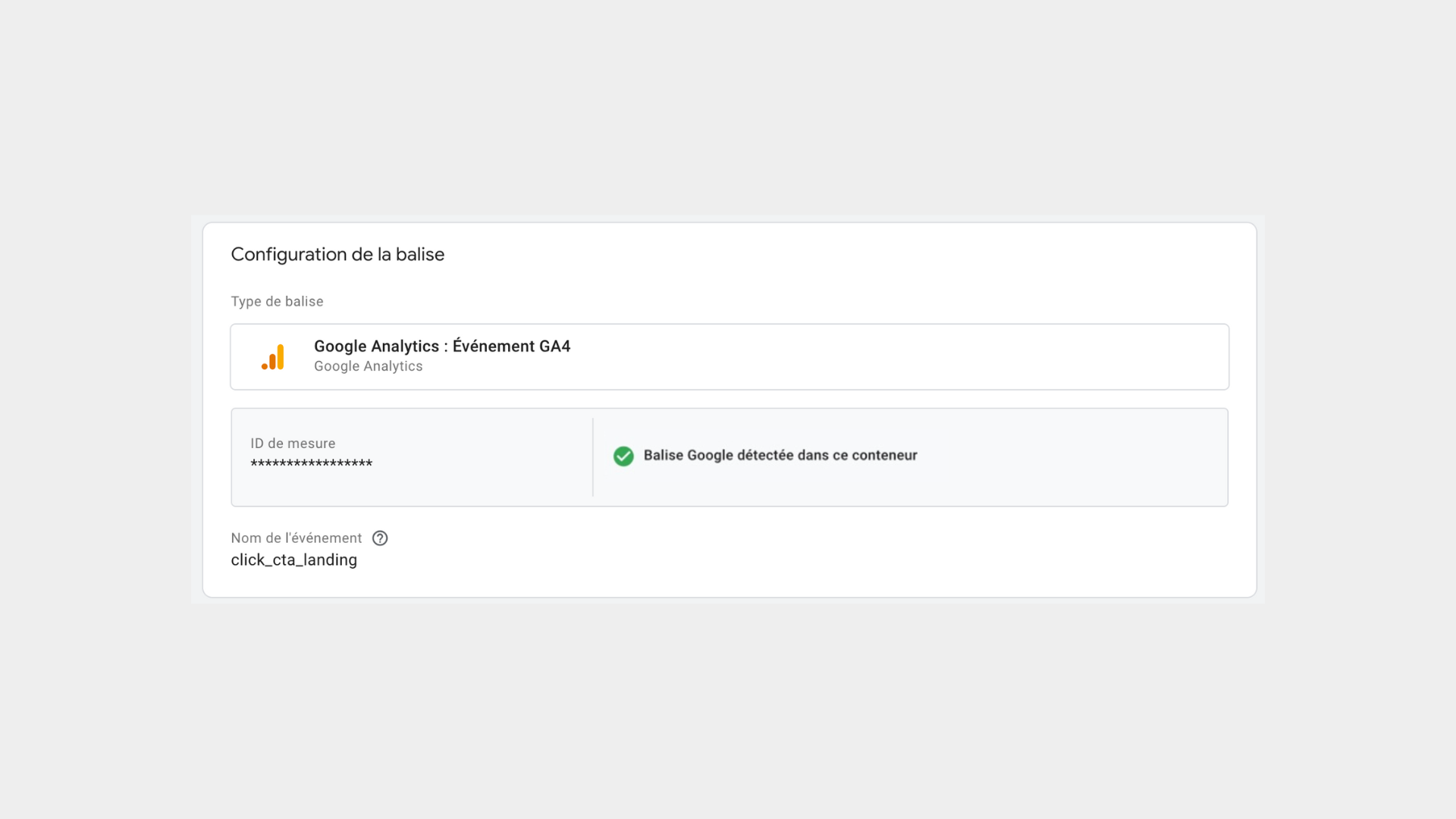
5. Créer un déclencheur
Ici, on souhaite que le tag s’active à chaque fois qu’un utilisateur clique sur ce CTA. Pour cela, il faut créer un nouveau déclencheur de type “Clic – Liens uniquement”.
Il faut ensuite cocher “certains clics sur un lien”.
Pour identifier ton bouton, tu peux utiliser sa classe CSS, le texte du CTA,…
6. Tester que tout fonctionne
Tu peux ensuite vérifier :
- Que ta nouvelle balise se déclenche bien au clic grâce au mode “prévisualiser” du Tag Manager
- Que l’information est correctement transmise à GA4 grâce au “Debug View”
Et voilà, en moins de 5 minutes, tu as configuré un suivi efficace pour mesurer les clics de tes CTA avec Google Tag Manager ! Ce type de suivi te permet de recueillir des données essentielles pour améliorer tes conversions et mieux comprendre le comportement de tes utilisateurs.
Si tu souhaites aller plus loin et mettre en place un suivi personnalisé des statistiques de ton site web, n’hésite pas à me contacter. Ensemble, nous pouvons optimiser ton site pour suivre les actions les plus importantes et booster tes performances en ligne !